

Il surriscaldamento non è solo una seccatura; può essere dannoso per la PlayStation 4. Il calore prolungato a temperature elevate può rovinare la vostra circuiti, e nessuno vuole questo. Un sacco di motivi che ruotano intorno alla vostra console di surriscaldamento non è colpa tua, quindi non battere te stesso. Da un sovraccarico del sistema per una pulizia di routine di lavoro, io sono qui per aiutare a camminare attraverso i vostri problemi di surriscaldamento!
Le opzioni disponibili
- Temperatura ambiente e casuale trematodi
- L’aria compressa è il tuo amico
- Una corretta ventilazione
- Controllare per gli aggiornamenti di sistema
- Controllare per gli aggiornamenti del gioco
- Più spazio per la memoria
- Ottenere un dispositivo di raffreddamento
- Controllare la garanzia del dispositivo
Temperatura ambiente e casuale trematodi
A volte una console surriscaldamento è solo una volta fluke. Prima di freak out circa la possibilità della console di essere spezzato per sempre, prova a disattivarlo. Lasciate che la PlayStation raffreddare a temperatura normale, e poi riaccenderlo. Se si verificano ancora problemi, continua sotto per vedere alcune opportunità per una facile correzioni.
Altra cosa da controllare è che la temperatura si sta tenendo la vostra area PS4 si trova in. Se la stanza è tenuto troppo caldo, può causare il vostro PS4 surriscaldamento. Assicurarsi che la vostra casa è impostato ad una temperatura confortevole per il gioco sicuro! Ora tutti sappiamo c’è sempre che una stanza della casa che rimane più caldo o più freddo rispetto al resto. Fortunatamente, è possibile ottenere un buon termometro da Amazon per circa $5 per monitorare la temperatura della vostra camera. In questo modo si attiva una visual se avete bisogno di accendere un ventilatore o aprire una finestra.
Vedi su Amazon
![]()

L’aria compressa è il tuo amico
Se siete proprietari di qualsiasi tipo di console di gioco o computer, una bomboletta di aria compressa deve ora essere sulla lista di cose nel tuo comodo cassetto. Non posso anche cominciare a contare il numero di problemi che ho avuto con la tecnologia che una bomboletta di aria mi ha salvato. Detto questo, se la vostra PlayStation 4 è il surriscaldamento, la prima cosa che si desidera controllare è la pulizia. Gli accumuli di polvere può anche essere un motivo porte USB di agire!
Sono i tifosi sul lato della console polverosi? Di solito, e ‘ il #1 motivo per una forte o surriscaldamento PS4.
- Scollegare il vostro PlayStation 4 completamente e trovare una superficie piana di lavoro.
- Prendete il vostro bomboletta di aria compressa e delicatamente navigare attraverso le aperture per la ventola sulla tua PS4.
- Passare attraverso e pulire le porte USB.
- Trasformare il vostro PS4 intorno e dare il vostro plug porte e delicato colpo, con la possibile.
- Quando ci si sente soddisfatti, pulire la vostra PS4 con un panno in microfibra.
Quando tutto è detto e fatto, collegare la console e vedere se i problemi di surriscaldamento sono migliorate. Se pensate che la vostra PlayStation richiede una più approfondita pulizia, potrebbe essere necessario ricorrere ad un professionista. Smontando la vostra PlayStation può essere rischioso.
- Vedi su Amazon
Una corretta ventilazione
Ora che hai usato la bomboletta di aria compressa per la pulizia del vostro fan, assicurarsi che ci sia abbastanza spazio per loro di tirare la giusta quantità di aria. Mentre PlayStation fatto di design la PS4 per essere in grado di riposare in verticale io ancora non lo consiglio. Avere il vostro PS4 resto orizzontalmente assicura che entrambe le ventole sono in grado di aspirazione dell’aria per la massima capacità di mantenere la calma.
Controllare per gli aggiornamenti di sistema
Non tutti giocano la loro PS4 online o è collegato al Wi-Fi. Anche se non è bene impostare un promemoria sul telefono per collegare la PlayStation a internet e controllare la disponibilità di aggiornamenti software. Ciò consentirà di aumentare le prestazioni della console e ridurre il rischio di over-lavoro stesso e il surriscaldamento!
Assicurarsi che la console è connessa a internet Wi-Fi gratuita!
- Selezionare Impostazioni dal menu in alto sulla schermata principale del vostro PS4. Si sarà simile a una valigetta.
- Selezionare Aggiornamento Del Software Di Sistema.
- Selezionare Controlla Aggiornamenti
-
Se c’è un aggiornamento, selezionare Installa l’Aggiornamento. Se non c’è un aggiornamento si informa!

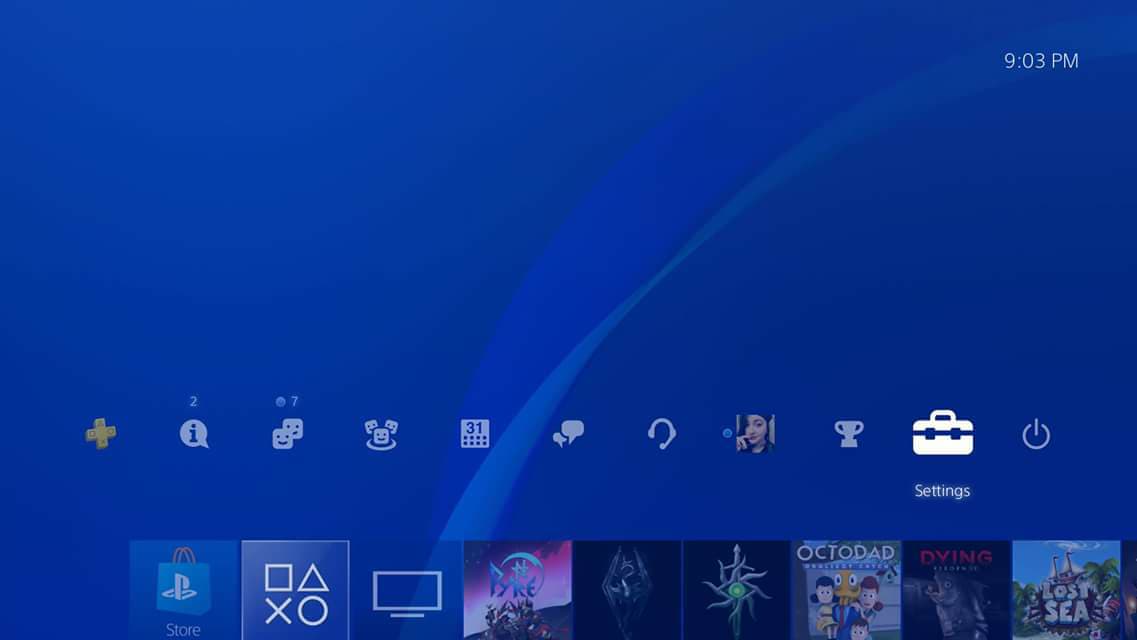

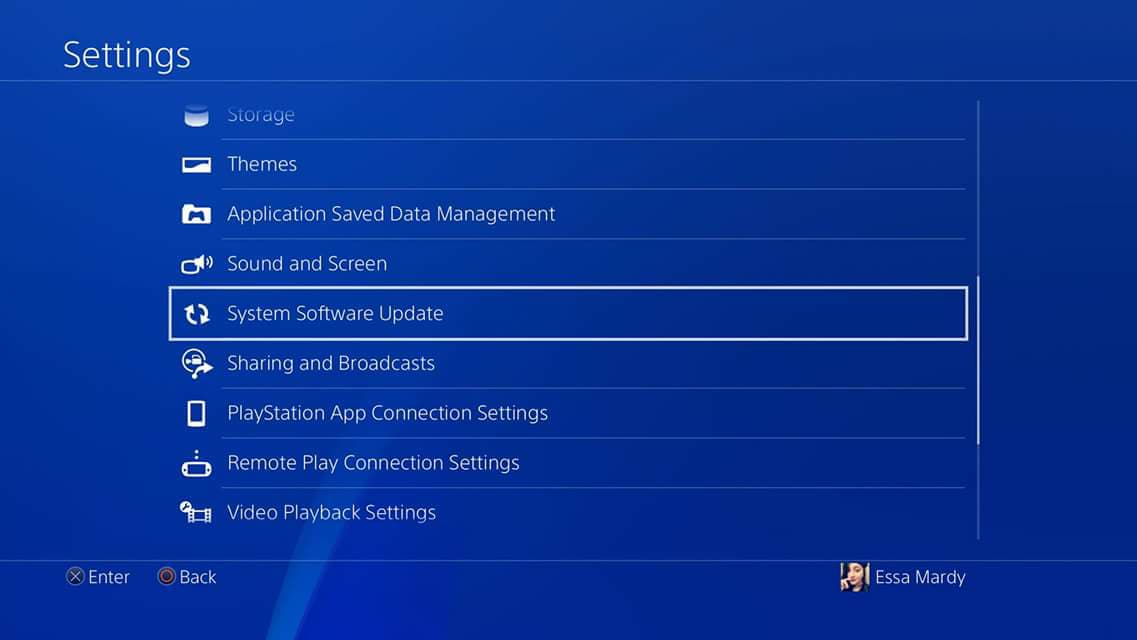

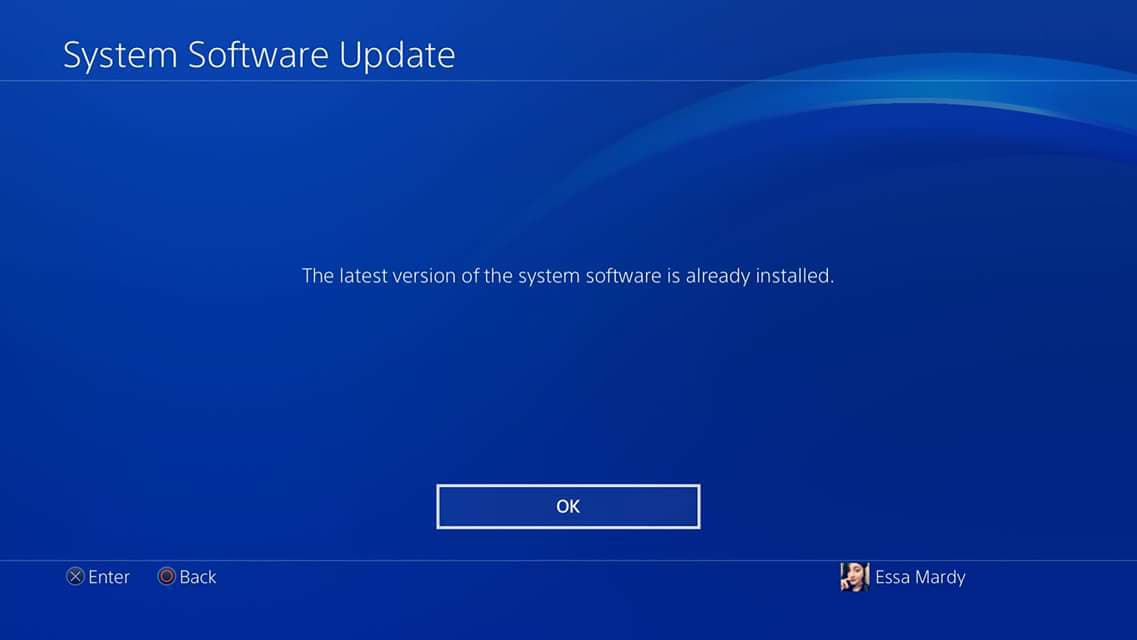
Controllare per gli aggiornamenti del gioco
Un altro tipo di aggiornamento che si desidera mantenere in cima è che gli aggiornamenti per i giochi stessi. Più Playstation sono impostato per aggiornare automaticamente quando è collegato a internet, ma l’occasione non si è ecco come farlo manualmente!
Assicurarsi che la console è connessa a internet Wi-Fi gratuita
- Sul menu principale del vostro PS4 evidenziare il gioco in questione.
- Premere il tasto Opzioni pulsante sul controller.
- Scorrere verso il basso il menu opzioni e selezionare Controlla aggiornamenti.
-
Se c’è un aggiornamento, selezionare Installa l’Aggiornamento. Se non c’è un aggiornamento si informa!

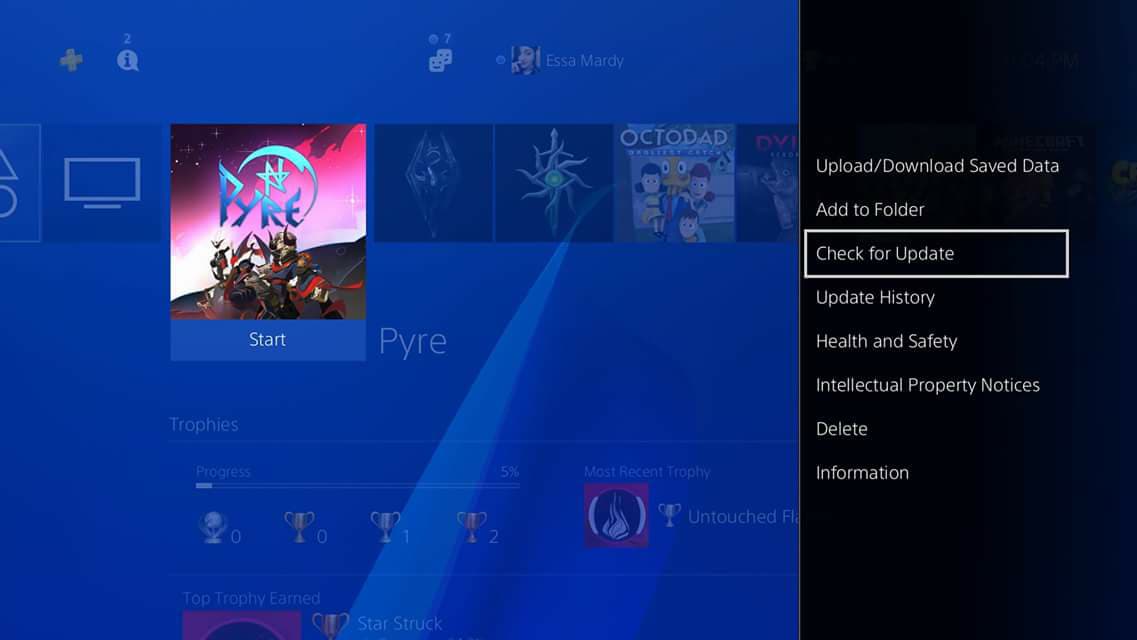

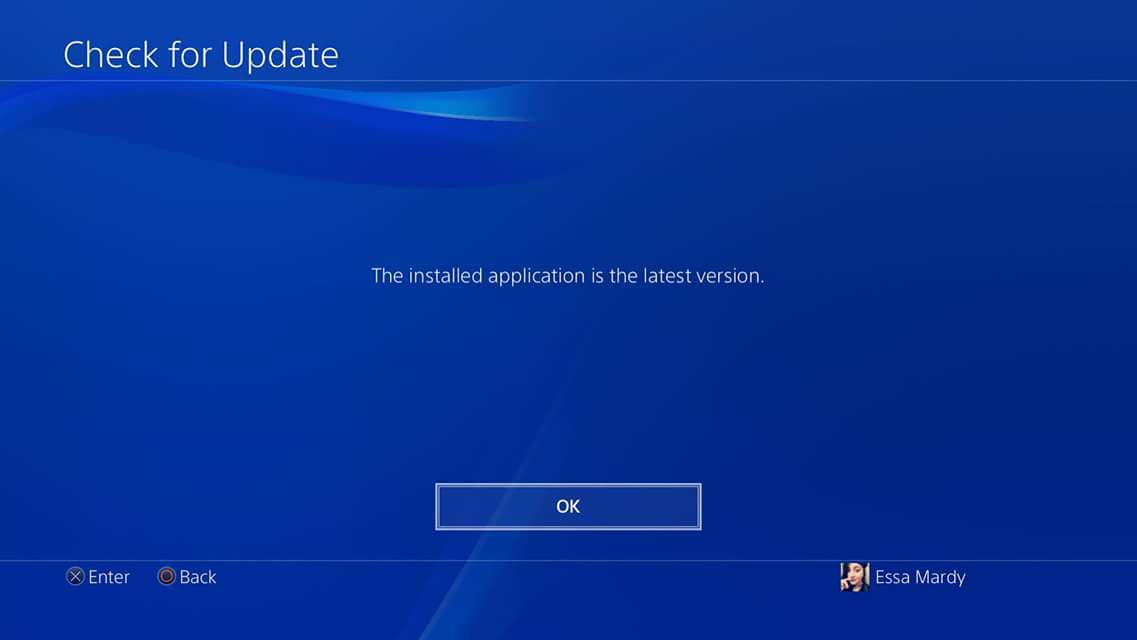
Più spazio per la memoria
A volte, quando una PlayStation 4 sta raggiungendo è maxed quantità di memoria che comincia a dare alcuni problemi con le prestazioni. Questo non è il surriscaldamento, ma il modo in cui il sistema rallenta in grado di sentire simili. È possibile risolvere questi problemi da chiarire un po ‘ di spazio o l’acquisto di un disco rigido esterno. La buona cosa circa la seconda opzione è che si può ottenere una buona uno su Amazon per circa $90 e si otterrà un extra di 2 tb di memoria!
Vedi su Amazon
Come controllare e cancellare la memoria dal menu Impostazioni
- Selezionare Impostazioni dal menu in alto sulla schermata principale del vostro PS4. Si sarà simile a una valigetta.
- Selezionare Storage.
- Se siete alla ricerca di spazio su un disco rigido esterno selezionare Stoccaggio Prolungato.
-
Per eliminare il contenuto, premere Opzioni pulsante sul controller e premere il tasto seleziona.

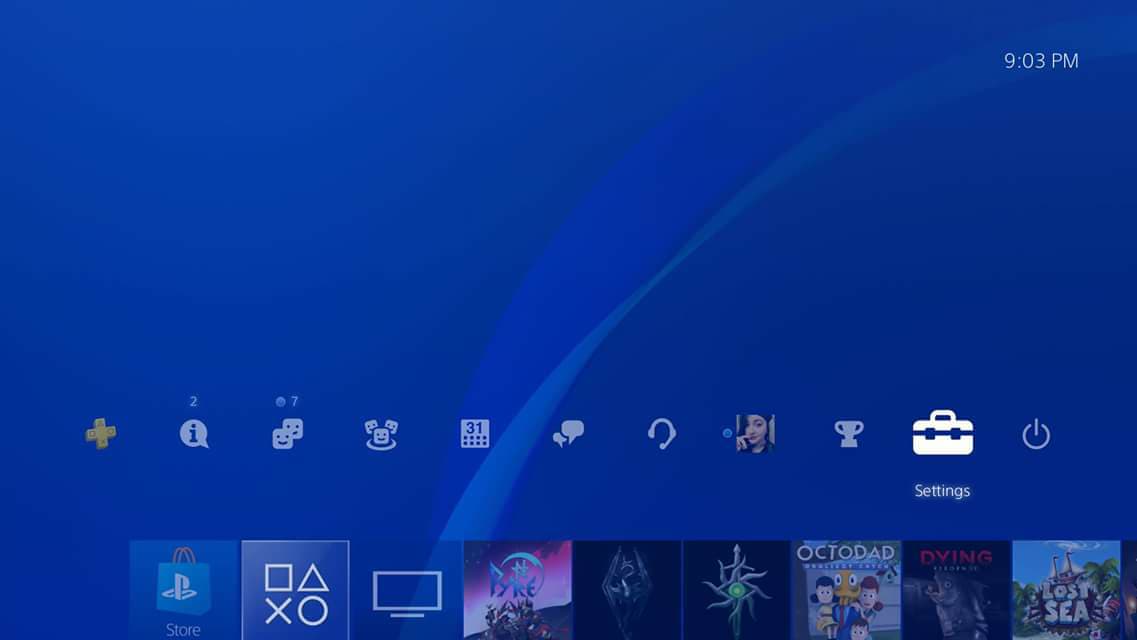

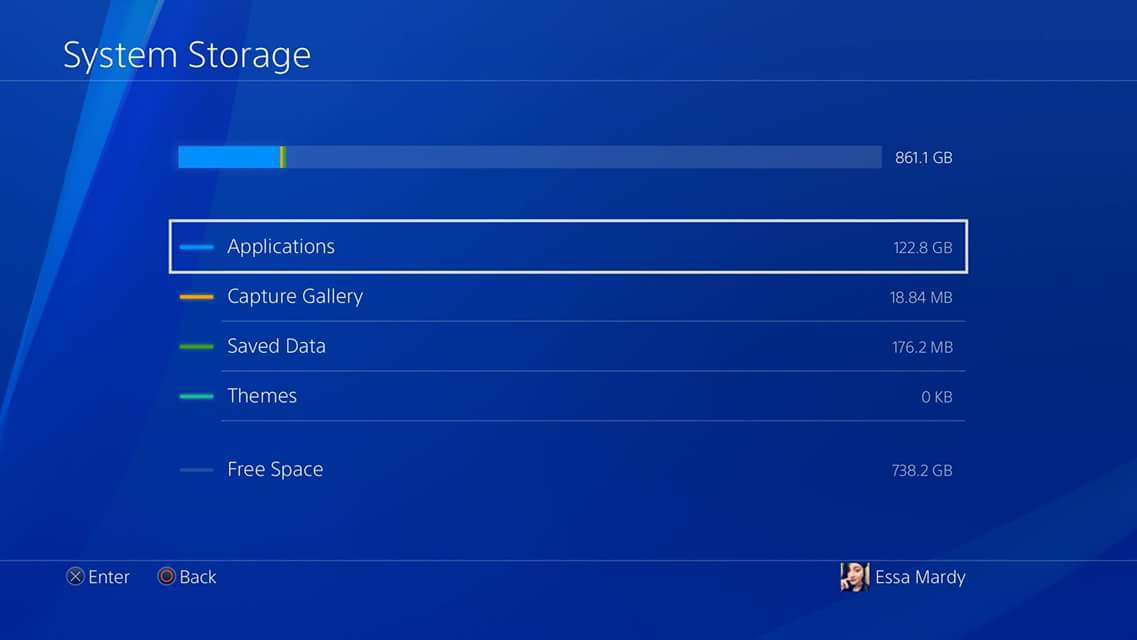
Come eliminare un gioco dal menu principale
- Sul menu principale del vostro PS4 evidenziare il gioco in questione.
- Premere il tasto Opzioni pulsante sul controller.
-
Scorrere verso il basso il menu pop-up e selezionare Elimina.

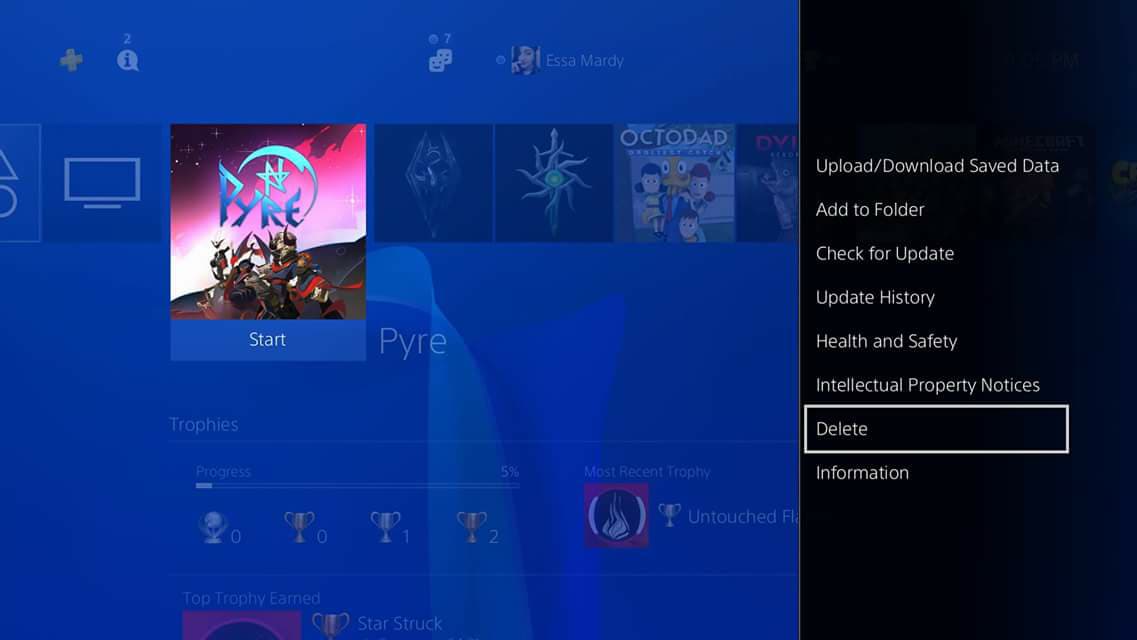

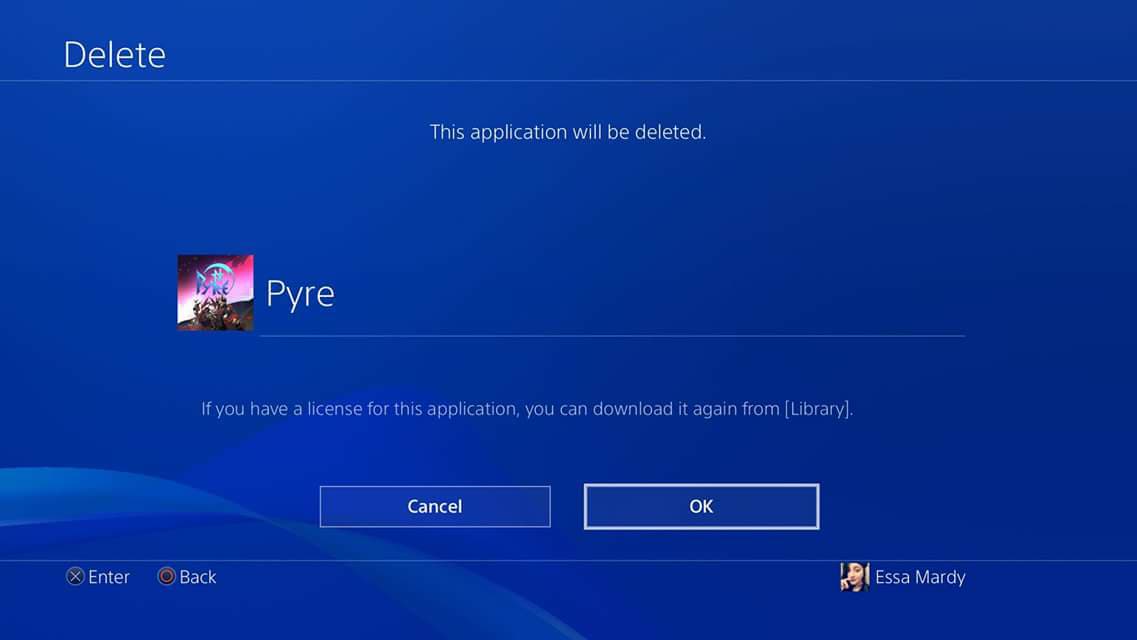
Hai ancora problemi di surriscaldamento problemi su PlayStation 4? Che tipo di consigli e trucchi hai provato a risolvere i vostri problemi? Dicono di noi nella sezione commenti qui sotto!
![]()

Cooling stand per PS4 originale
Raffreddamento stand sono un modo economico per aiutare con i vostri problemi di surriscaldamento quando non può permettersi di fare le riparazioni per il dispositivo e la vostra garanzia.
Per $17.00 su Amazon è possibile trovare il Kootek Verticale Stand con Ventola di Raffreddamento. Questo dispositivo è compatibile con PlayStation Slim e originale PlayStation 4 PlayStation Pro. Clicca qui per lo stesso dispositivo per la tua PlayStation Pro per solo un dollaro in più! Non solo sarà questo dispositivo vi darà la possibilità di mantenere la console cool, ma funge anche da base di ricarica per il controller! Nessun problema su porte USB. Come si può vedere dalla foto ci sono 3 per voi da utilizzare per tutte le vostre esigenze di ricarica.
- Vedi su Amazon
![]()

Cooling stand per tutti
Per 29.99 su Amazon è possibile trovare questo DOBE PS4/ PS4 Slim/ PS4 Pro Radiatore, Verticale Multifunzionale Cooling Stand. È un anti-slip stare sul fondo del dispositivo per impedire agli animali domestici e bambini da tirare le cose che non dovrebbe, mentre dando il vostro dispositivo più ventole per mantenere più fresco. A parte che i fronti del dispositivo è in grado di caricare fino a due DualShock controller e consente di sapere quando sono completamente cariche.
- Vedi su Amazon
Controllare la garanzia del dispositivo
Se i tifosi sono estremamente forti e non di lavoro (o in silenzio e di non lavoro), potrebbe essere necessario inviare il dispositivi per le riparazioni. Chiamare la società di aver comprato la console da verificare che tipo di garanzia piano. Ho elencato qui di seguito le informazioni di garanzia per i posti più popolari per acquistare il tuo dispositivo.
Se la garanzia è (o non copre i danni) per vedere di seguito alcune alternative a buon mercato si potrebbe fare, invece.
- Amazon informazioni sulla garanzia
- Walmart informazioni sulla garanzia
- Best Buy informazione di garanzia
- Game Stop garanzia
Ancora problemi di surriscaldamento problemi?
Fateci sapere nella sezione commenti qui sotto che il dispositivo sta dando problemi, o quello che hai fatto a fare meglio!
Aggiornamento luglio 2018: Abbiamo aggiunto informazioni sull’acquisto di dispositivi di raffreddamento, il controllo di garanzia e assicurare una ventilazione sufficiente spazio così come un organizzatore all’inizio dell’articolo per il facile accesso!







